基于ERDAS航空影像单片正射纠正指南
分析ERDAS IMAGINE的数字正射影像图的制作

分析ERDAS IMAGINE的数字正射影像图的制作ERDAS IMAGINE是一种用作对遥感进行处理与搜集地理信息的系统软件,能够对图像进行处理、模拟地理信息、建立三维模型,并且能够进行数字摄影测量。
利用ERDAS IMAGINE对航空影像进行正射影像图制作,并且对制作过程中的注意事项做进一步的说明。
标签:ERDAS IMAGINE 数字正射影像图数字正射影像图能够利用数字高程模型经过数字微分纠正对扫描数字化的航空像片进行数字镶嵌,并且依据图像的范围大小自动的生成影响数据资料。
在土地动态监测、道路路线设计、防洪抗灾中都能够使用到数字正射影像,在城市三维景观基础设施建设中同样能够使用到ERDAS IMAGINE,这样能够为城市的管理、政策制定等能够作为直观的材料。
在GIS系统中同样要使用相关的资料进行结合,并且要应用到城区的规划调查、城市绿化中,对违章建筑要进行必要的监测。
1DAS IMAGINE的简介ERDAS IMAGINE能够根据客户的具体需求,在资金合理选择下能够对不同功能的模块进行不同形式的组合,并且对系统进行合理的剪裁。
这样能够充分的利用资源,在最大限度上满足客户的需求。
数字正射影像图是在产品模块化发展的前提下,对综合数字摄影进行测量的软件工具包。
能够对不同型号的相继以及卫星传感系统对图像快速的进行精确测量以及正射校正,与传统的方式相比,能够节省大量的费用投入以及工作时间。
2数字正射影像图的制作分析在制作数字正射影像图之前要搜集相关的数字正射影像,主要是通过数字纠正的方式获得数字正射影像。
依据相关的参数建立数字地面模型,在数字正射影像图原理的影响下能够建立相应的构像方程,按照一定的数字模型能够对控制点进行解答,并且通过对原始非正射投影数字影像的分析能够获取到正射影像。
在摄影的区域选择合适的地面控制点,根据影像范围之内的DEM数据,能够将影像出现的倾斜情况进行改正,并且纠正投影差,这样就会生成正射影像。
ERDAS的操作手册
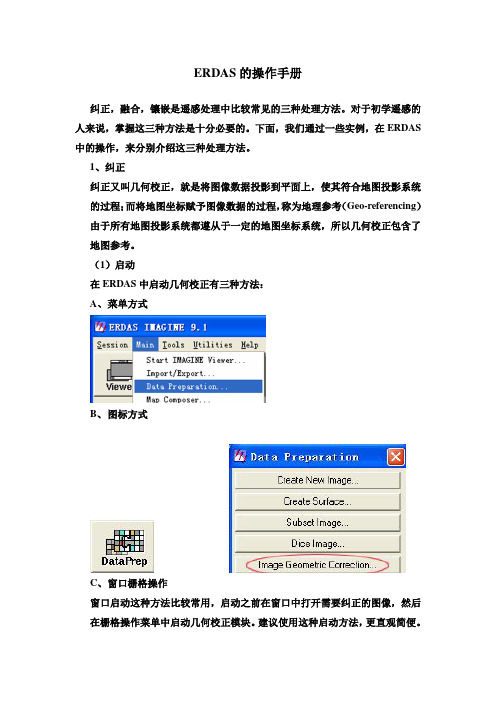
ERDAS的操作手册纠正,融合,镶嵌是遥感处理中比较常见的三种处理方法。
对于初学遥感的人来说,掌握这三种方法是十分必要的。
下面,我们通过一些实例,在ERDAS 中的操作,来分别介绍这三种处理方法。
1、纠正纠正又叫几何校正,就是将图像数据投影到平面上,使其符合地图投影系统的过程;而将地图坐标赋予图像数据的过程,称为地理参考(Geo-referencing)由于所有地图投影系统都遵从于一定的地图坐标系统,所以几何校正包含了地图参考。
(1)启动在ERDAS中启动几何校正有三种方法:A、菜单方式B、图标方式C、窗口栅格操作窗口启动这种方法比较常用,启动之前在窗口中打开需要纠正的图像,然后在栅格操作菜单中启动几何校正模块。
建议使用这种启动方法,更直观简便。
(2)设置几何校正模型常用模型:功能Affine 图像仿射变换(不做投影变换)Camera 航空影像正射校正Landsat Landsat卫星影像正射校正Polynomial 多项式变换(同时做投影变换)Rubber Sheeting 非线性、非均匀变换Spot Spot卫星图像正射校正其中,多项式变换(Polynomial)在卫星图像校正过程中应用较多,在调用多项式模型时,需要确定多项式的次方数(Order),通常整景图象选择3次方。
次方数与所需的最少控制点数是相关的,最少控制点数计算公式为((t+1)*(t+2))/2,公式中t为次方数,即1次方最少需要3个控制点,2次方需要6个控制点,3次方需要10个控制点,依此类推。
(3)几何校正采点模式A、Viewer to Viewer 已经拥有需要校正图像区域的数字地图、或经过校正的图像,就可以采用Viewer to Viewer的模式。
B、File to Viewer 事先已经通过GPS测量、或摄影测量、或其它途径获得了控制点坐标,并保存为ERDAS IMAGINE的控制点格式或ASCII数据文件,就可以采用File to Viewer模式,直接在数据文件中读取控制点坐标。
《Erdas遥感图像处理》实验指导书

《E r d a s遥感图像处理》实验指导书-CAL-FENGHAI.-(YICAI)-Company One1《遥感图像处理》实验指导书实验一、ERDAS视窗的基本操作实验目的:初步了解目前主流的遥感图象处理软件ERDAS的主要功能模块,在此基础上,掌握视窗操作模块的功能和操作技能,为遥感图像的几何校正等后续实习奠定基础。
实验内容:视窗功能介绍;文件菜单操作;实用菜单操作;显示菜单操作;矢量和删格菜单操作等。
视窗操作是ERDAS软件操作的基础, ERDAS所有模块都涉及到视窗操作。
本实验要求掌握视窗的基本功能,熟练掌握图像显示操作和矢量菜单操作,从而为深入理解和学习ERDAS软件打好基础。
1、视窗功能简介二维视窗(图1-1)是显示删格图像、矢量图形、注记文件、AOI等数据层的主要窗口。
通过实际操作,掌握视窗菜单的主要功能、视窗工具功能。
图1-1 二维视窗重点掌握ERDAS图表面板菜单条;ERDAS图表面板工具条;掌握视窗菜单功能和视窗工具功能等基本操作。
2、图像显示操作(Display an Image)第一步:启动程序(Start Program)视窗菜单条:File→open→ RasterLayer→Select Layer To Ad d对话框。
第二步:确定文件(Determine File)在Select Layer To Add对话框中有File和Raster Option两个选择项,其中File就是用于确定图像文件的,具体内容和操作实例如表。
参数项含义实例Look in确定文件目录examplesFile name确定文件名xs_truecolorFile of type确定文件类型IMAGINE Image(*.img)Recent选择近期操作过的文------件Go to改变文件路径-------图1-2 参数设置第四步:打开图像(Open Raster Layer)3、实用菜单操作了解光标查询功能;量测功能;数据叠加功能;文件信息操作;三维图像操作等。
ERDAS航片正射校正
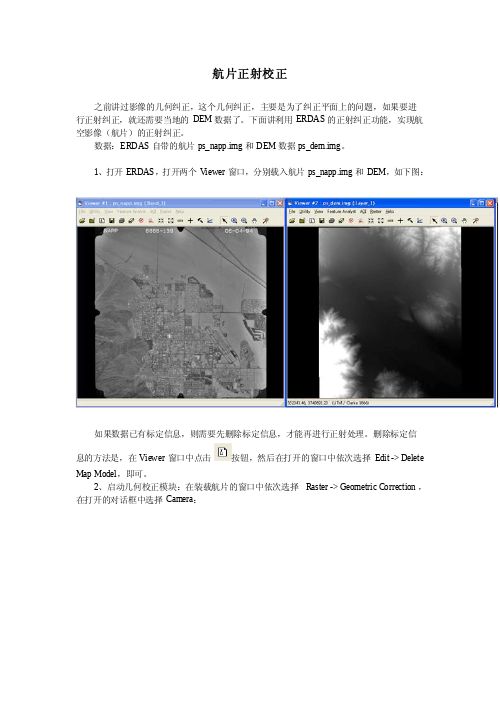
航片正射校正之前讲过影像的几何纠正,这个几何纠正,主要是为了纠正平面上的问题,如果要进行正射纠正,就还需要当地的DEM数据了。
下面讲利用ERDAS的正射纠正功能,实现航空影像(航片)的正射纠正。
数据:ERDAS自带的航片ps_napp.img和DEM数据ps_dem.img。
1、打开ERDAS,打开两个Viewer窗口,分别载入航片ps_napp.img和DEM,如下图:如果数据已有标定信息,则需要先删除标定信息,才能再进行正射处理。
删除标定信息的方法是,在Viewer窗口中点击按钮,然后在打开的窗口中依次选择Edit -> Delete Map Model,即可。
2、启动几何校正模块:在装载航片的窗口中依次选择Raster -> Geometric Correction,在打开的对话框中选择Camera:点击OK后,做如下设置:其中X和Y对应的像主点坐标,Focal Length指镜头焦距,这些数据找数据提供商索取。
如果要考虑地球曲率,则将Account for Earth’s curvature的勾勾打上,但是计算量会变大,所以一般情况下是不需要考虑的。
点击Apply按钮。
3、设置内定向参数:再选择Fiducials标签,选择Fiducials type为第一个,即4个角点,然后单击,弹出对话框:不理它,然后在打开的航片上找到左上角点,点一下,同时观察放大的窗口,再点击按钮,在左上角的框标出点击,放置一个标号后,该点的信息出现以下表格中:依次进行4次操作,将4个角点的坐标都输入进去。
输入完毕后的界面如下:这些框标点的坐标,也只能找数据提供商索取。
如果要设置外方位元素,则选择Orientation标签,在里面可以设置。
4、设置投影参数:选择Projection标签,将航片的投影信息设置与DEM一致,在Projection标签中点击按钮,设置好后的投影信息如下:点击OK按钮,返回到投影界面,如果Apply按钮未激活,则将再选依次Meters,就可以激活了。
ERDAS正射校正
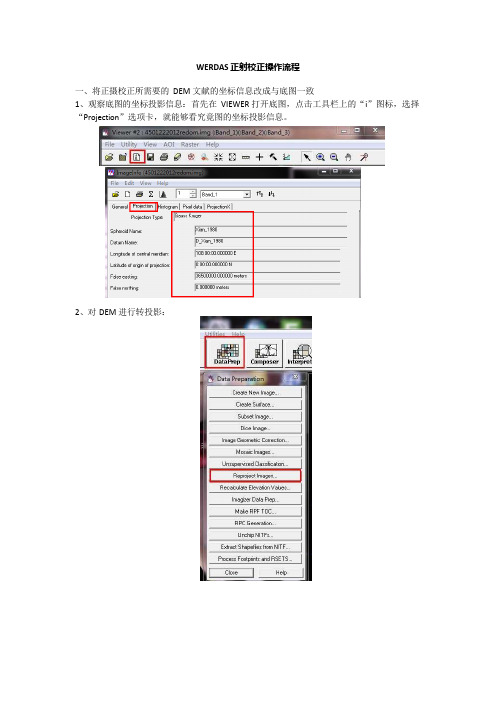
WERDAS 正射校正操作流程一、将正摄校正所需要的DEM 文献的坐标信息改成与底图一致1、观察底图的坐标投影信息:首先在VIEWER 打开底图,点击工具栏上的“i”图标,选择“Projection”选项卡,就能够看究竟图的坐标投影信息。
2、对DEM 进行转投影:选择Data Prep 模块,选择“Peproject Images”重投影功效,打开以下对话框。
在Input File 文献中选择想要重投影的DEM 文献,Output File 文献中添输出的DEM 文献名。
点击下面的小地球图标,定义要转投影的椭球体等。
在Custom 选项卡中填写与底图同样的投影信息,并保存或直接应用,设立完毕后在Peproject Images 点击“OK”完毕转投影。
3、给DEM 赋予高程信息:打开转投影后的DEM 文献,点击工具栏上的“ i”——Edit——Add/Change Elevation Info 设立与底图对应的高程信息,点击OK 结束。
4、重新计算高程在打开的DEM 文献上点击工具栏上的“i”——Edit——Recalculate Elevation Values ——Define Output Elevation Info,设立好高程信息,设立好输入和输出文献口点击OK 完毕高程计算。
二、开始正摄校正1、打开两个VIEWER,分别打开待校正影像和底图。
2、点击待校正影像上的Raster——Geometric Correction,在弹出的对话框中选择合适的模型,如图。
3、在模型设立对话框中做以下设立,并选择刚刚做完解决的DEM 文献。
点击第一种打开文献图标,选择RPC 文献格式,选择对应的RPC 文献,设立结束后点击Apply——Close4、点击以下图标5、默认“Existing Viewer”点击OK,弹出“Viewer Selection Instructions”对话框后在底图上点击一下开始配准。
ERDAS实验报告3--几何校正
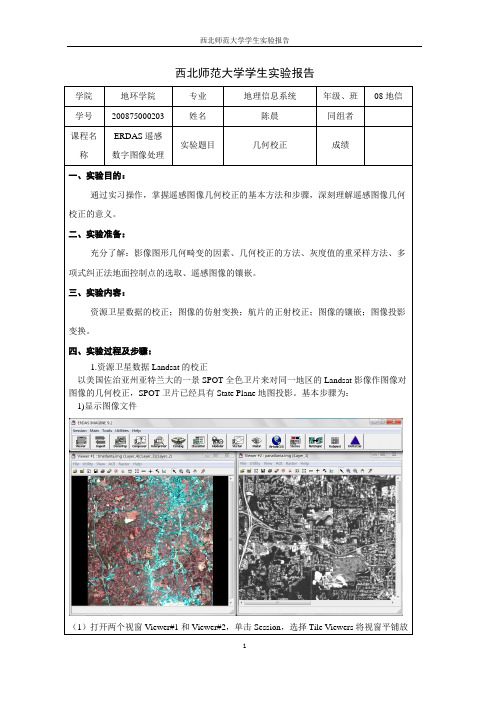
西北师范大学学生实验报告学院地环学院专业地理信息系统年级、班08地信学号200875000203 姓名陈晨同组者课程名称ERDAS遥感数字图像处理实验题目几何校正成绩一、实验目的:通过实习操作,掌握遥感图像几何校正的基本方法和步骤,深刻理解遥感图像几何校正的意义。
二、实验准备:充分了解:影像图形几何畸变的因素、几何校正的方法、灰度值的重采样方法、多项式纠正法地面控制点的选取、遥感图像的镶嵌。
三、实验内容:资源卫星数据的校正;图像的仿射变换;航片的正射校正;图像的镶嵌;图像投影变换。
四、实验过程及步骤:1.资源卫星数据Landsat的校正以美国佐治亚州亚特兰大的一景SPOT全色卫片来对同一地区的Landsat影像作图像对图像的几何校正,SPOT卫片已经具有State Plane地图投影。
基本步骤为:1)显示图像文件(1)打开两个视窗Viewer#1和Viewer#2,单击Session,选择Tile Viewers将视窗平铺放置。
在Viewer#1中打开需要校正的Landsat TM影像:tmAtlanta.img,在Viewerr#2中打开作为地理参考的校正过的SPOT影像:panAtlanta.img。
2)启动几何校正模块(1)在Viewer#1中单击Raster(2)选择Geometric Correction,选择多项式几何校正模型。
(3)定义多项式模型参数及投影参数。
3)启动控制点工具。
(1)选择视窗采点模式Exising Viewer(2)确定后打开Viewer Selection Instruction指示器(3)在作为地理参考的图像panAtlanta.img中点击左键,打开Reference Map Information 提示框,显示参考图像的投影信息。
(4)确定表后面控制点工具被启动,进入控制点采集状态。
4)采集地面控制点5)采集地面检查点6)计算转换模型3.航空影像的正射校正对于空间分辨率很高的影像,如航片,进行几何校正时还要考虑地形等高程的影响,这个过程称为正射校正,需要与影像同区域的数字高程模型DEM。
ERDAS实验详细操作步骤
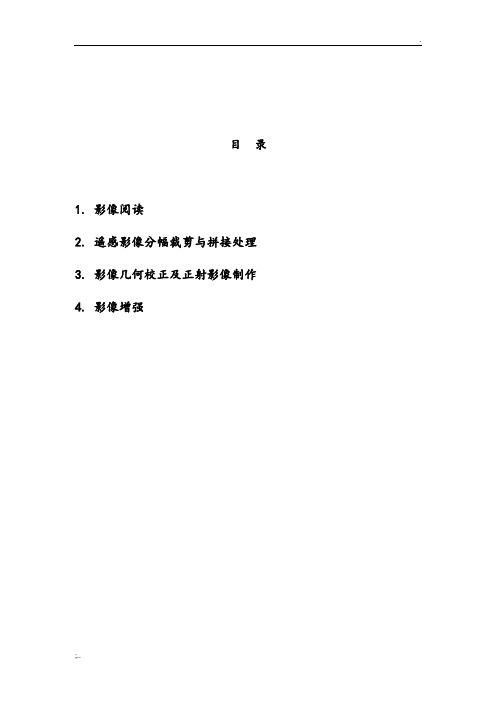
目录1. 影像阅读2. 遥感影像分幅裁剪与拼接处理3. 影像几何校正及正射影像制作4. 影像增强1. 影像阅读1.1 设置erdas的各种默认参数1)在ERDAS IMAGINE的主菜单栏上找到sessio n→Preferences,单击出现Preferences editor对话框。
2)通过拖动Category的滚动条,可以看到右方对应出现的各个参数,同时也可以在文本编辑处修改这些参数。
3)在Category下选择Viewer,拖动滚动条查看它的各种参数。
4)查看Category的帮助信息。
点击右下方的“help”和“Category Help”,则出现以下的界面,如果有不懂的地方我们就可以通过这个帮助信息寻求答案。
1.2 显示图像1)在ERDAS主菜单上点击图标,新建一个经典窗口,如下图:2)在Viewer界面上点击File→Open →Raster Layer,在默认路径中打开lanier.im g。
3)点击Raster Options栏设置图层的红绿蓝三个波段的分配。
将原来的4 3 2 改为4 5 3后,图象的色调明显变化了。
1.3 查询像素信息1)使用查询功能选择Utility→Inquire Cursor出现下图中的对话框,通过左下方的四个三角形的符号来分别调整查询指针的上下左右的位置,圆圈表示使查询指针回到中心处,指针的移动,其中的X和Y坐标的数值也会跟着作相应的变化。
指针所指的像素的信息被显示在单元格里。
选择Utility→Inquire Color,选择为黄色,则查询指针的十字框的颜色由白色变为了黄色。
选择Utility→Inquire Shape,呈现的滚动条列表中选择circle.cursor,再点击Use Cursor button, 然后点击Apply。
4)量测通过这个工具可以实现在所在图层中的点,线,面,矩形,椭圆形的长度(周长)和面积。
1.4 图层管理1)排列多个图层打开lnsoils.img,并在Raster Options栏中将锁定的ClearDisplay项取消,即不清除视窗中已经打开的图像,使得多个图层能够在一个窗口中存在和切换。
正射校正步骤
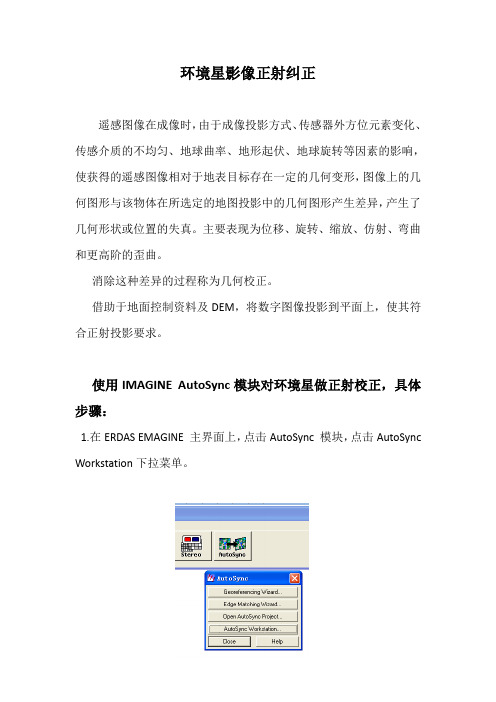
环境星影像正射纠正遥感图像在成像时,由于成像投影方式、传感器外方位元素变化、传感介质的不均匀、地球曲率、地形起伏、地球旋转等因素的影响,使获得的遥感图像相对于地表目标存在一定的几何变形,图像上的几何图形与该物体在所选定的地图投影中的几何图形产生差异,产生了几何形状或位置的失真。
主要表现为位移、旋转、缩放、仿射、弯曲和更高阶的歪曲。
消除这种差异的过程称为几何校正。
借助于地面控制资料及DEM,将数字图像投影到平面上,使其符合正射投影要求。
使用IMAGINE AutoSync模块对环境星做正射校正,具体步骤:1.在ERDAS EMAGINE 主界面上,点击AutoSync 模块,点击AutoSync Workstation下拉菜单。
2.打开IMAGINE AutoSync Workstation Startup对话框。
3.在IMAGINE AutoSync Workstation Startup 对话框中选择Create anew project,点击OK。
打开Create New Project 对话框。
这里输入工程名点击这里选择地理参考点击这里选择重采样点击打开ResampleSettings打开Resample Settings,选择重采样方法为“Nearest Neighbor”,点击ok。
4.在Default Output File Name Suffix字段中,键入输出文件名的后缀,这里选择默认的后缀为_output。
5. 确定工程文件的输出路径及名字后点击确定,即可进入自动正射校正界面。
6.加载图像。
在IMAGINEAutoSync工具条上,点击打开输入图像图标Select Image To Open 对话框,将待校正影像加载进来。
7.点击打开参考图像图标,或者从菜单条上选择File-Addimages-Set Reference Images……将拼接好的TM影像加载进来,这时待纠正影像会显示在左边窗口,参考影像会显示在右边窗口。
- 1、下载文档前请自行甄别文档内容的完整性,平台不提供额外的编辑、内容补充、找答案等附加服务。
- 2、"仅部分预览"的文档,不可在线预览部分如存在完整性等问题,可反馈申请退款(可完整预览的文档不适用该条件!)。
- 3、如文档侵犯您的权益,请联系客服反馈,我们会尽快为您处理(人工客服工作时间:9:00-18:30)。
基于ERDAS航空影像的单片正射纠正
王芳霞
摘要:介绍利用遥感图像处理系统ERDAS IMAGINE对单张航片进行正射纠正的原理、方法,纠正过程中应注意的问题及用此方法生产正射影像的优点和应用前景。
关键词:正射影像纠正遥感影像处理
1引言
随着数字化技术和城市建设的飞速发展,传统的测绘产品已不能满足各个行业高速发展的需要,高分辩率实时性好的数字测绘产品已逐渐替代了原先的传统测绘产品。
数字正射影像地图就是其中一种重要的产品,所谓正射影像,指改正了因地形起伏和传感器误差而引起的像点位移的影像。
数字正射影像不仅精度高,信息丰富,直观真实,而且数据结构简单,生产周期短,能很好的满足社会各行业的需要。
利用摄影测量的方法生产正射影像,要求有准确的外业控制资料,且耗时耗力,遇到某地区没有现成的DEM,又没有带高程信息的地形图可供利用时,其不失为一种很好的方法。
但若有现成DEM可供利用,则可采用单片数字正射纠正方案,该方案不仅可以省一道很费人力物力的工序,而且还可根据相片本身的重叠度,进行隔片纠正,从生产成本和速度上大大提高了生产效率,本文就是基于这种思路,介绍基于遥感图像处理系统ERDAS来进行航片正射纠正生产正射影像的方法。
2正射纠正的原理和方法
2.1原理:
数字正射纠正的实质就是将中心投影的影像通过数字元纠正形成正射投影的过程,其原理是将影像化为很多微小的区域,根据有关的参数利用相应的构像方程式或按一定的数学模型用控制点解算,求得解算模型,然后利用数字元高程模型对原始非正射影像进行纠正,使其转换为正射影像。
注意纠正时尽量利用影像中心区域的影像,而避免利用影像边缘的影像。
2.2正射纠正的工艺流程如下:
2.3正射纠正的方法
2.3.1资料准备
搜集与纠正地区相关的各种控制点坐标资料,纸图、栅格资料,(已具有坐标信息)、DEM、本摄区航摄鉴定表等相关资料,准备利用数字微分纠正的方法进行正射纠正。
2.3.2纠正方法
利用专业遥感影像处理软件ERDAS提供的正射纠正模块进行纠正,纠正过程为:
(1)输入航摄参数:进入ERDAS航空影像正射纠正模块后,严格按照航鉴表提供的参数输入各项参数,注意高程模型文件必须是ERDAS 内部资料格式*.img,且其投影应和参考影像的投影一致。
(2)确定内定向参数
根据航片的实际情况,选择框标类型为四角框标或四边框标或边角框标,测定四个或八个框标点,输入对应的图像坐标,计算内定向误差(error),若error<1,则表示内定向成功,可以进行后面的操作。
若error>1,则需分析原因,重新定向,直到error<1为止。
(3)设置投影参数
根据需要,定义参考栅格影像、待纠正影像投影参数,注意两者投影参数应严格一致。
进一步定义地图坐标单位(map units)为米(meters),定义完这些参数以后,另存为模型文件*.gms,以便纠正后面航片时调用。
(4)采点纠正
分析已有资料,如果已经通过GPS测量、或摄影测量、或常规外业控制测量、或其它途径获得了足够的控制点坐标资料,则可直接保存为ERDAS IMAGINE的控制点文件格式或ASCII数据文件,采取文件采点模式,直接在数据文件中读取控制点坐标来进行纠正。
如果已经拥有需校正区域的数字地图、或经过校正的图像、或注记图层资料,则可采用窗口采点的模式进行纠正。
本例地区以1:10000栅格地图作为地理参考,在其上选取若干参考点作控制点,在航片上选取相应同名点,选点时注意选在特征明显的地方,不能太靠近影像边缘,点位元分布应均匀。
ERDAS自动解求模型,计算中误差、残查及控制点X 、Y坐标值误差。
根据实际情况确定残差限差,一般航片纠正残差限差小于3米即可,以保证纠正后影像不变形为基准。
(5)航空影像重采样
重采样过程就是根据未校正图像像元值计算生成一幅校正图像的过程。
ERDAS重采样常用三种方法:邻近点插值法(Nearest Neighbor)、双线性插值法(Bilinear Interpolation)、立方卷积插值法(Cubic convolution),采用邻近点插值法进行重采样,速度快,效果也比较好(采样过程中忽略零值)。
经过上面一系列的处理后,一幅具有坐标系统和投影信息的正射影像就生成了,检验图像校正的结果,若满足要求,本张航片正射纠正完成,即可进行下一张航片的纠正。
2.4生成数字正射影像地图
所需航片纠正完成后,根据需要裁切,利用ERDAS8.5输出具有头文件*.TFW的TIF文件,在PhotoShop下进行灰度处理,使灰度基本一致,再输入到ERDAS中,镶嵌生成一整幅DOM,然后根据所需图幅的坐标,按坐标裁切,生成图幅正射影像DOM。
再进行图幅整饰,生成数字正射影像地图。
3纠正中应注意的问题
(1)纠正过程中,各种参数的选取一定要准确,不能有丝毫马虎。
(2)航片重叠度一般为65%左右,纠正中根据情况可采用隔片纠正的方法,而不必每片都进行纠正,这样可节省大量的人力物力和财力,便于节省时间,提前完成任务。
在工期要求紧的情况下,这种方法尤其值得推荐。
(3)本方法中DEM的覆盖范围必须是全部纠正区域,不能有缺少,否则无法完成微分纠正工作。
(4)纠正完成后拼接时,要利用ERDAS提供的各种拼接方法尽可能保证拼接的精度,不能有地物不接边的情况出现。
4结束语
DOM作为一种新的数字测绘产品,同时具有几何精度和影像特征,信息量大,内容丰富,直观真实,应用前景十分广阔。
利用单张像片微
分纠正的方法生产正射影像,具有很多优点,目前,DEM已成为国家基础数字测绘产品之一,利用已有地形图生产DEM的工艺也已经非常成熟、非常迅速,精度完全能满足生产DOM的需要。
所以,应用微分纠正的方法生产正射影像不失为一种很好的方法,在一些经济发展迅速的地方,需要实时更新DOM 以满足各方面的需要,微分纠正更新DOM大大降低了生产成本,提高了生产效率,省时省力,受到了广大技术人员的青睐。
参考文献
1、1:10000基础地理信息资料生产与建库总体技术纲要国家测绘局
2、ERDAS IMAGINE遥感图像处理方法清华大学人居环境研究中心。
